티스토리 뷰
삼성페이 교통카드 사용법 등록방법
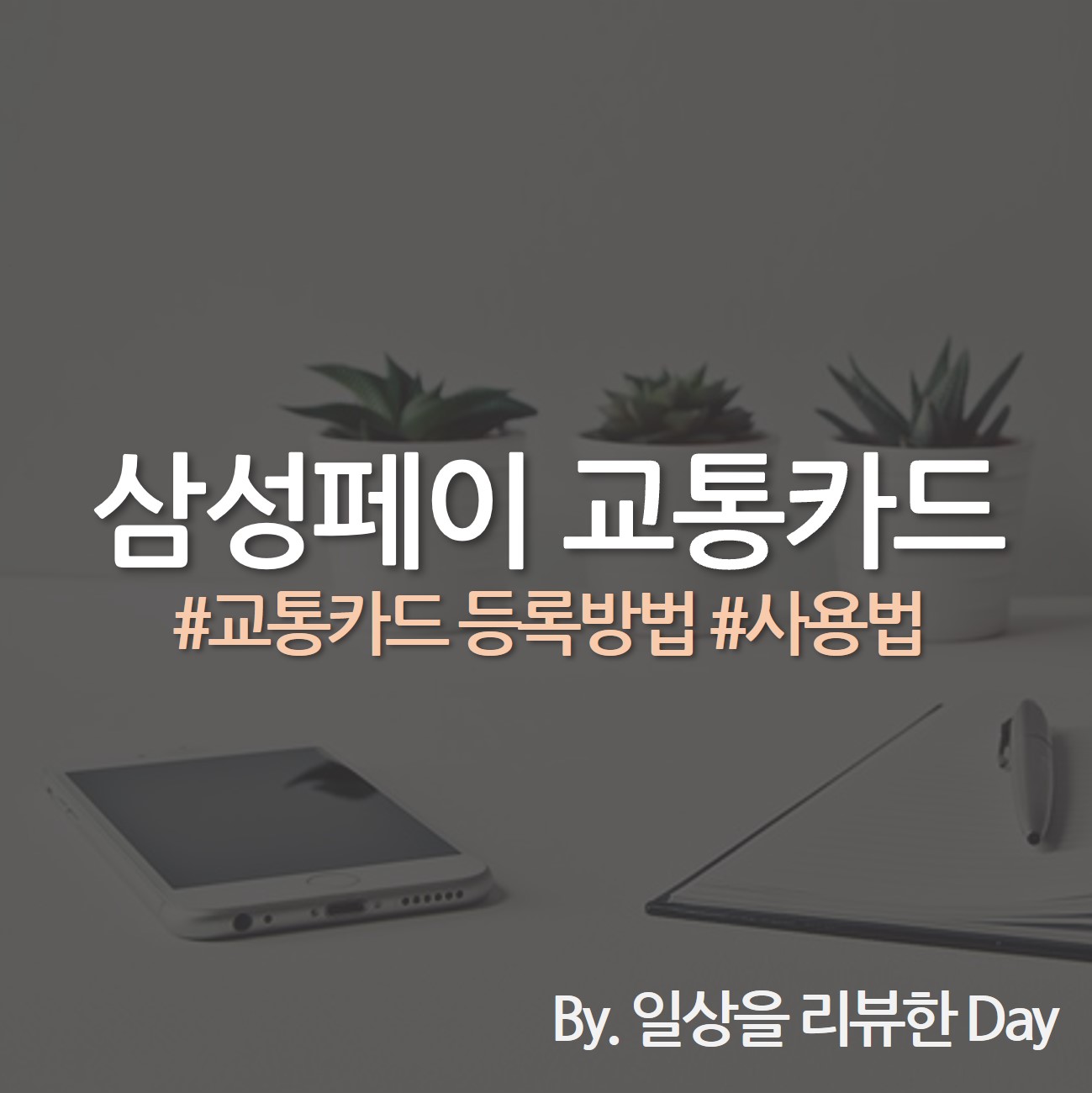
오늘은 삼성페이 교통카드 사용법 등록방법에 대해서 알아보겠습니다. 아이폰과 갤럭시의 가장 큰 차이점이라고 하면 역시 페이 서비스인데요.
삼성 갤럭시 스마트폰(이하 '갤럭시'라고 하겠습니다)은 삼성페이 하나로 카드결제, 교통카드 이용이 모두 가능하기 때문에 매우 편리합니다. 갤럭시만 있다면 지갑이나 가방을 별도로 들고 다니지 않아도 되니 편리함의 끝판왕이라고 할 수 있겠습니다.
최근에 아이폰 애플페이도 국내에 출시한다고 합니다. 정착하는 데까지 시간이 다소 걸리겠지만 삼성페이만의 이점이 다소 사라지겠습니다.
거두절미하고 앞서 말씀드린 바와 같이 삼성페이로 교통카드를 사용할 수 있는데요. 이를 위해서는 삼성페이 앱에 교통카드를 등록해줘야 합니다. 지금부터 사용법과 등록방법을 안내해 드리겠습니다.
목차
1. 삼성페이 교통카드 등록방법
2. 갤럭시 교통카드 사용법
#1 삼성페이 교통카드 등록방법
▼ 갤럭시 삼성페이에 교통카드를 등록하는 방법은 어렵지 않습니다. 먼저 갤럭시에서 삼성페이 앱을 실행합니다. 갤럭시 기본 앱이기 때문에 별도로 다운로드하지 않아도 괜찮습니다.
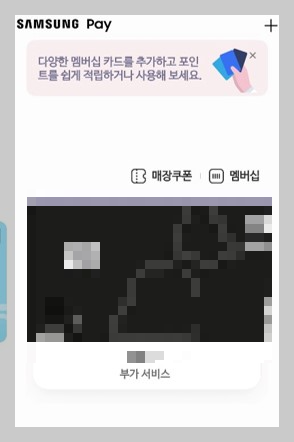
▼ 삼성페이 앱 하단에 '메뉴'를 클릭합니다. 그다음 메뉴란에 있는 '교통카드 추가'를 클릭합니다. 그러면 티머니 교통카드를 추가할지 캐시비 교통카드를 추가할지 나오는데요. 저는 '티머니 교통카드'를 추가해 보도록 하겠습니다.
그러면 '결제 방식 선택'이 나옵니다. 후불, 선불, 휴대전화 결제 중에서 선택하시면 됩니다. 저는 '후불'을 선택해 보겠습니다.
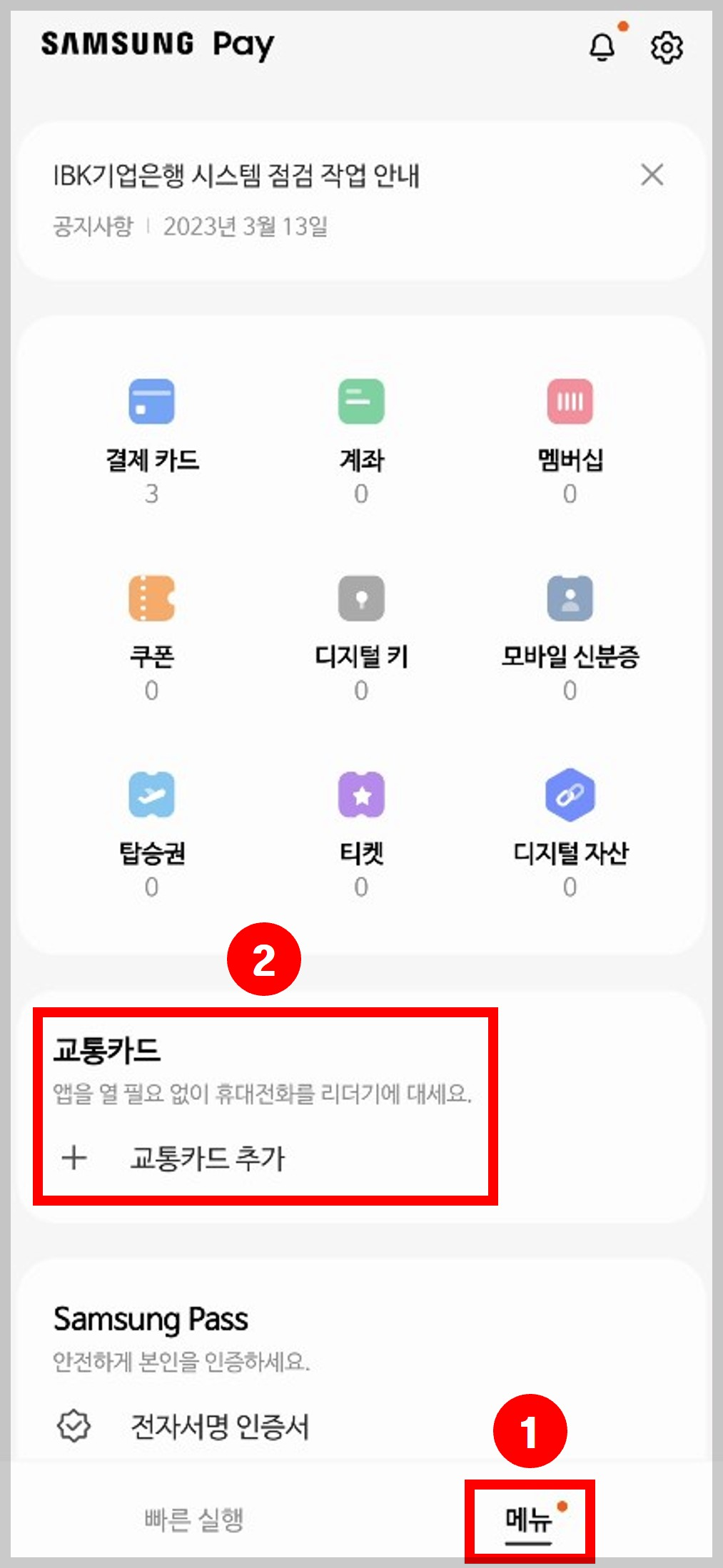
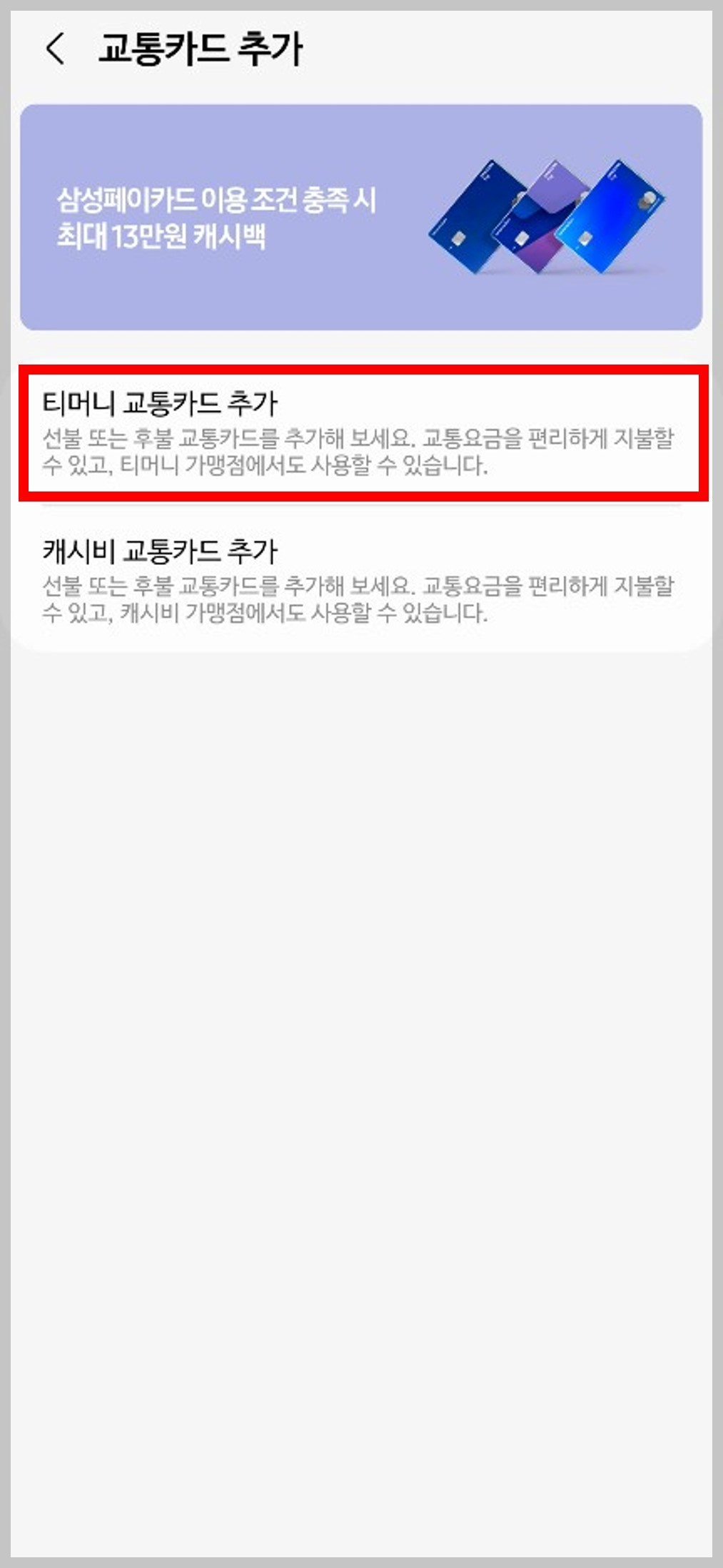
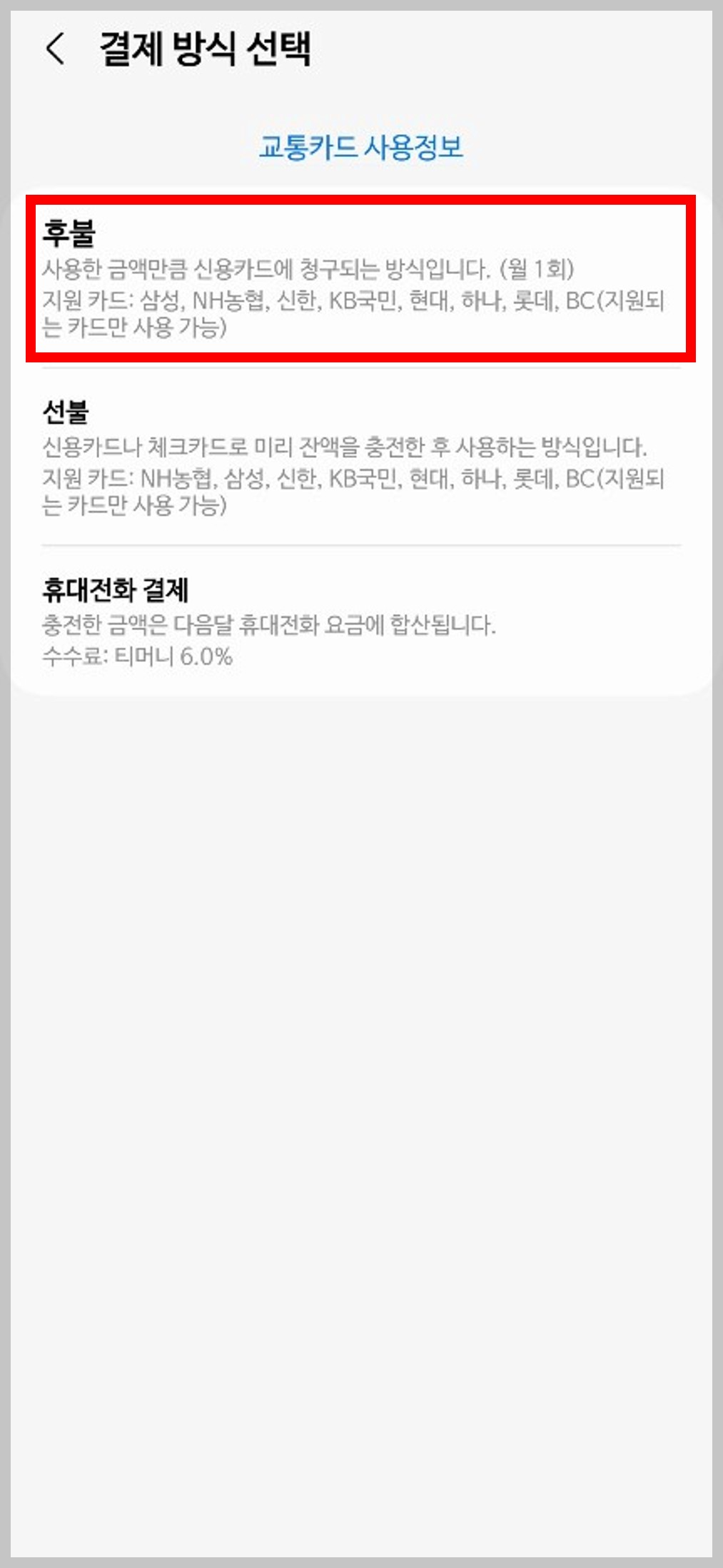
▼ 그다음 본인이 사용할 신용카드 회사를 선택합니다. 카카오뱅크 카드의 경우 목록에 없기 때문에 카카오페이와 카카오톡 어플에서 별도로 진행을 해야 하는 점 유의하시길 바랍니다. 카드사 선택이 끝나면 약관 동의 화면이 나오는데요. 이용약관 동의하시면 다음 화면으로 넘어갑니다.
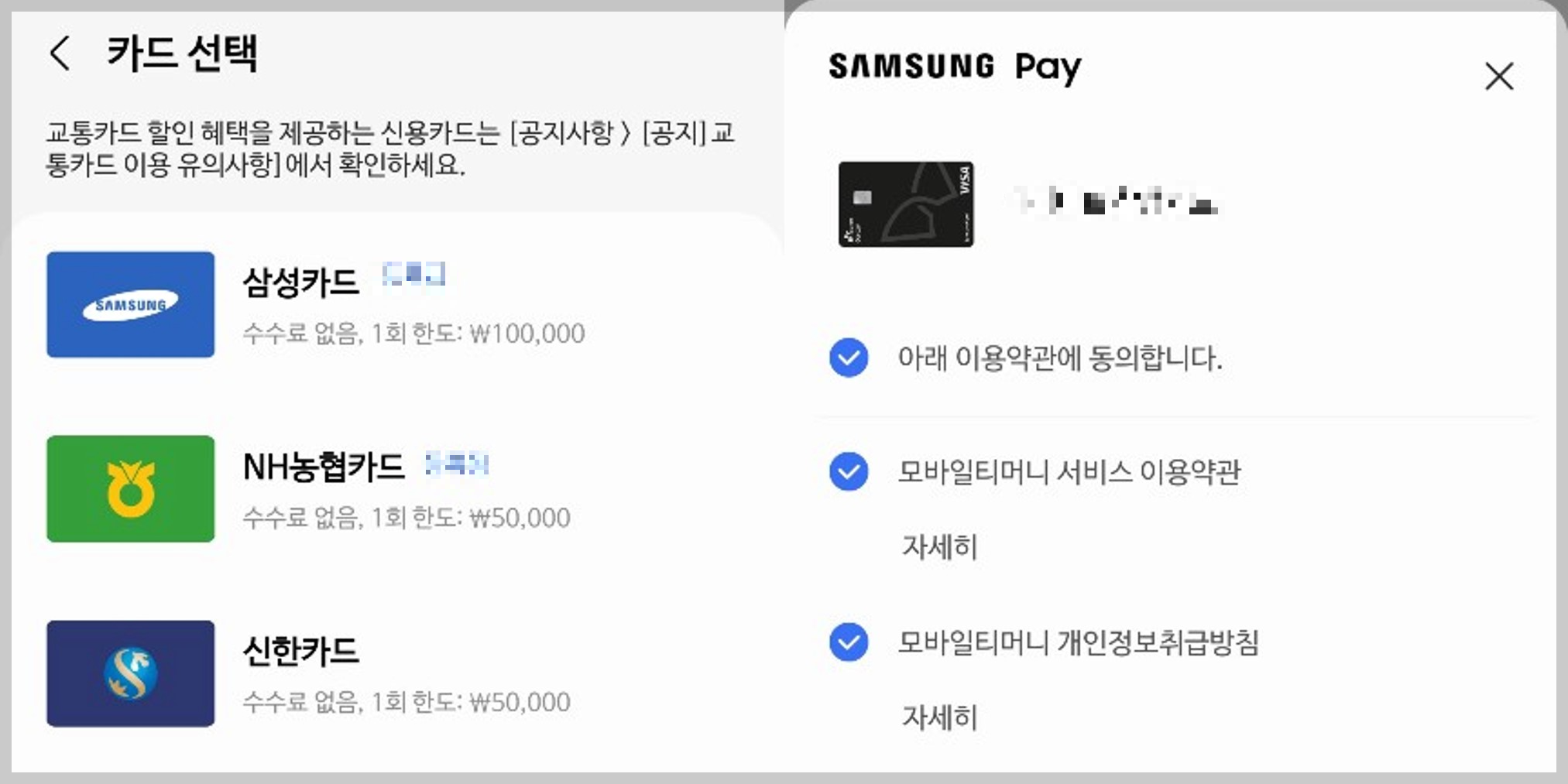
▼ 모든 약관에 동의를 하고 티머니 교통카드가 추가되었다면 아래와 같은 화면이 나타납니다. '교통카드 추가 완료' 화면이 나타났다면 이제 소득공제를 신청해줘야 하는데요.
소득공제를 신청하는 이유는 교통카드 사용분을 국세청에 자동 신고하여 연말정산 시 공제받을 수 있게끔 하는 것입니다. 그렇기 때문에 같이 신청하는 것을 추천합니다.
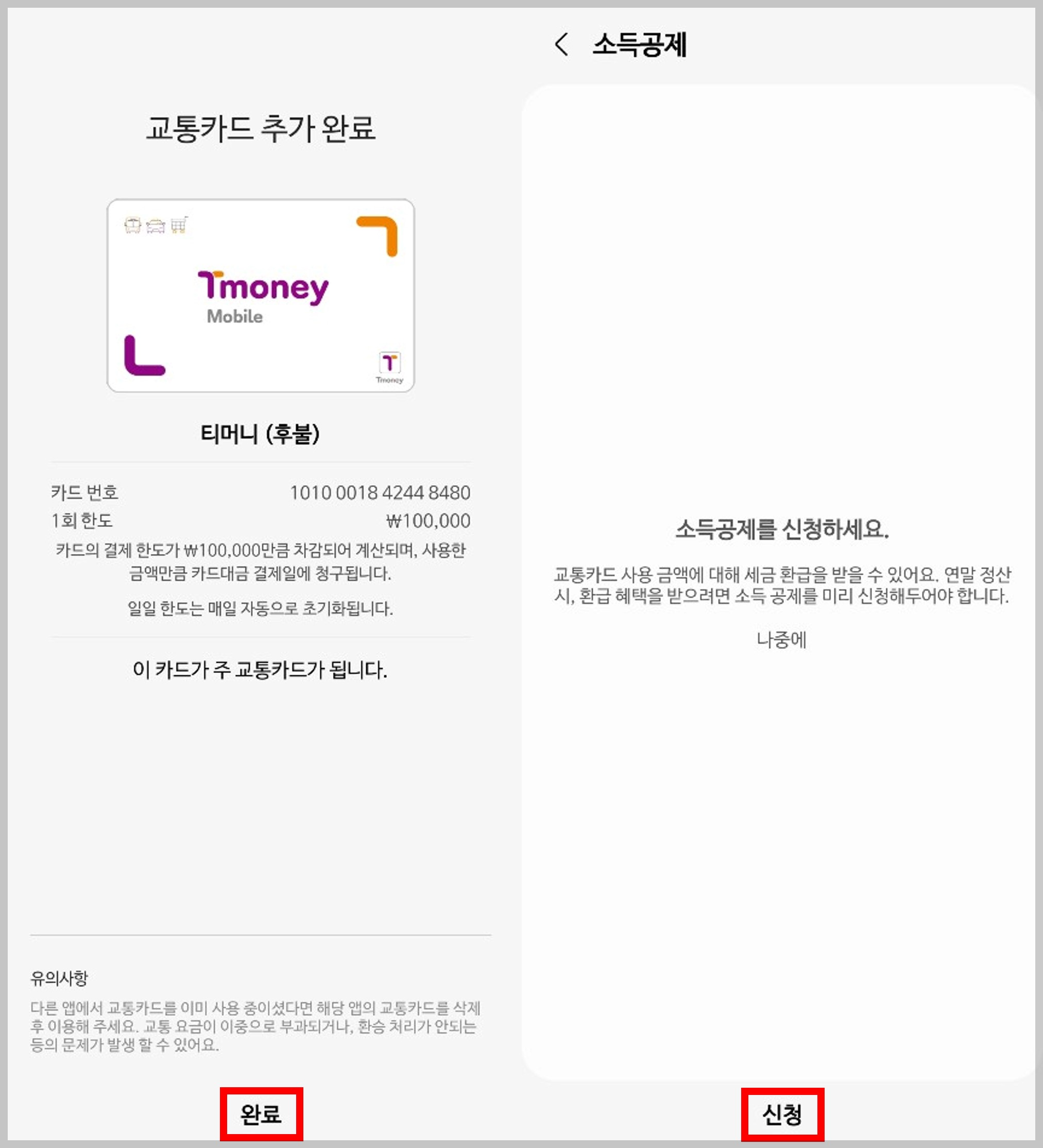
#2 갤럭시 교통카드 사용법
삼성페이에 교통카드 등록이 완료되었으면 갤럭시에서 카드를 사용할 수 있게끔 설정을 해줘야 합니다. 방법은 아래와 같습니다.
▼ 먼저 갤럭시 화면 상단에서 노티를 내립니다. 빨간 박스로 표시한 부분인 'NFC 모드'를 터치하여 '카드 모드'로 바꿔줍니다.
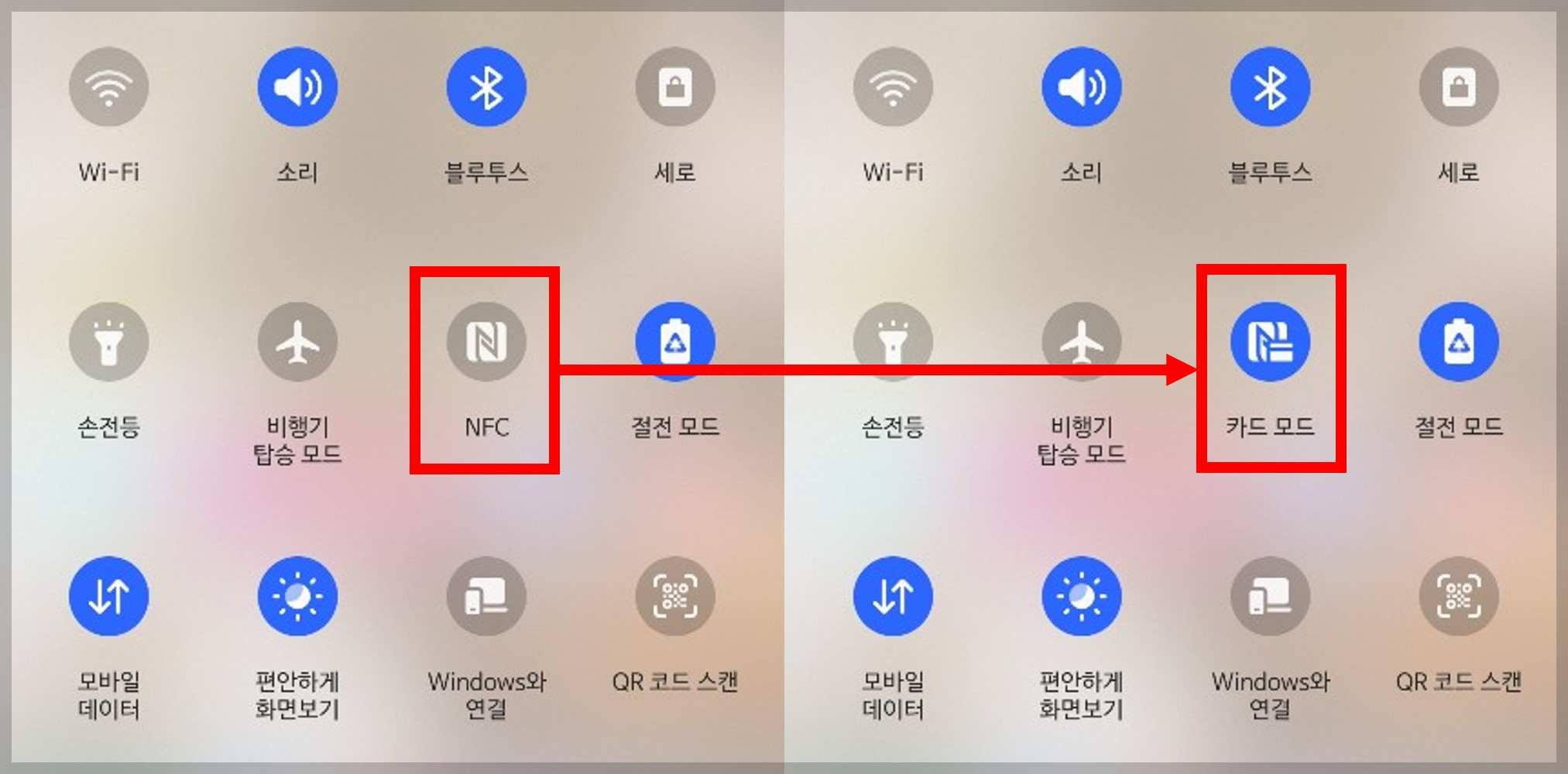
간단한 방법이지만 해당 기능이 설정되어 있지 않아 교통카드를 사용하지 못하는 경우가 종종 있으니 참고하시길 바랍니다.
<함께 읽으면 좋은 글>
<교통비 절약하는 법> 알뜰교통카드 신청 사용법 비교 앱
오늘은 교통비를 절약할 수 있는 알뜰교통카드에 대해서 알아보고자 합니다. 2023년 1월부터 알뜰교통카드로 대중교통을 이용할 경우 저소득층은 최대 39,000원, 청년층(만 19~39세)은 28,600원의 요
daily-review-han-day.tistory.com
네이버페이 탭탭 삼성카드 포인트 적립 혜택 정리
네이버페이 탭탭 삼성카드 포인트 적립 혜택 정리 오늘 네이버페이 탭탭 삼성카드 포인트 적립 혜택에 대해서 알아보겠습니다. 네이버페이 탭탭 삼성카드는 네이버페이 제휴카드 중 하나인데
daily-review-han-day.tistory.com
'정보글 > 꿀팁 & 이슈' 카테고리의 다른 글
| 뉴토끼 불법여부 뉴토끼 이용자 처벌여부 (0) | 2023.03.22 |
|---|---|
| 카카오페이지 캐시충전 수수료 없이 캐시충전방법 (0) | 2023.03.22 |
| 챗GPT 사용법 가입방법 활용방법 요금제 (0) | 2023.03.04 |
| 네이버페이 탭탭 삼성카드 포인트 적립 혜택 정리 (0) | 2023.03.01 |
| 네이버페이 포인트 적립 방법 총정리 (0) | 2023.02.26 |

